« Aidez-moi ! L’écran de l’ordinateur portable HP apparaît en noir. »
« Je me suis retrouvé devant un écran noir en mettant à jour mon ordinateur portable HP vers Windows 10. Lorsque je démarre mon ordinateur portable Windows 10 en tapant le mot de passe, il démarre mais l'écran est tout noir. Je ne vois que la souris qui bouge. Que faire pour résoudre le problème ? »
Lisez les méthodes suivantes pour résoudre le problème de l'écran de l’ordinateur portable qui ne s’affiche pas et pour restaurer les données perdues de l’ordinateur portable HP !
Lire aussi :
Solution 1 : Écran noir après la connexion sur Windows 10
Appuyez simultanément sur les toucehs Ctrl + Alt + Suppr pour démarrer le gestionnaire de tâches. Cliquez sur « Fichier » → « Exécuter une nouvelle tâche », et tapez explorer.exe et appuyez sur la touche « Entrée ». Voyez ensuite si cette méthode peut résoudre votre problème.
Supprimez tous les périphériques externes et redémarrez l’ordinateur. Parfois, les périphériques sont la cause du problème. Assurez-vous ensuite de ne plus utiliser le périphérique problématique.
Démarrez l'ordinateur en mode de sécurité. Appuyez sur les touches Windows + C et sélectionnez « Paramètres » → « Modifier les paramètres du PC » → « Mise à jour et restauration » → « Mise à jour Windows ». Sélectionnez « Afficher les détails » et « Vérifier les mises à jour ». Sous « Facultatif », lancez l'installation des mises à jour.
Solution 2 : Écran noir sans accès à la connexion
Dans ce cas, vous aurez besoin d’un support d’installation de Windows 10. Sur un ordinateur qui fonctionne, téléchargez et gravez le support d’installation sur un DVD ou copiez-le sur une clé USB. Connectez le support à l’ordinateur portable HP problématique, éteignez-le et démarrez en utilisant le support d’installation.
- Si vous y êtes invité, sélectionnez « Régler cet ordinateur ».
- Vous trouverez la fenêtre « Sélectionner une option », avec des options pour continuer à Windows 10, éteindre l’ordinateur et dépanner l’ordinateur.
- Sélectionnez « Dépanner l’ordinateur » → « Options avancées » → « Paramètres de démarrage » → « Redémarrer ».
- Quand l’ordinateur est redémarré, vous obtiendrez des options.
- Appuyez sur la touche F5 ou faites défiler jusqu’à « Mode sécurisé avec mise en réseau » et appuyez sur la touche « Entrée » pour passer en mode sécurisé.
- Après cela, vous pourrez choisir de vérifier l’affichage par défaut, de désinstaller le pilote d’appareil pour afficher et installer automatiquement ou isoler l’appareil qui cause le problème.
Pour finir : Récupérer les fichiers après avoir résolu le problème d’écran noir de l’ordinateur portable HP
Quelle que soit la méthode choisie pour régler l'écran noir de votre PC, vous aurez peut-être à faire face à un problème de perte de données sur votre ordinateur portable HP.
Heureusement, avec l'aide du logiciel de récupération de données professionnel FonePaw Récupération De Données (opens new window), vous n'avez plus à vous inquiéter des pertes de données. Il vous permet d'analyser en profondeur tout ce qui se trouve sur votre ordinateur et de restaurer toutes les données perdues.
- Téléchargez et installez FonePaw Récupération De Données, un logiciel professionnel.
- Après la sélection du lecteur et des types de fichiers que vous voulez retrouver, le processus d’analyse commencera dès que vous cliquerez sur le bouton « Analyse ».

Le processus d’analyse résultera à une liste de fichiers/dossiers du lecteur, les fichiers perdus de la partition, les fichiers supplémentaires et la liste de filtres.
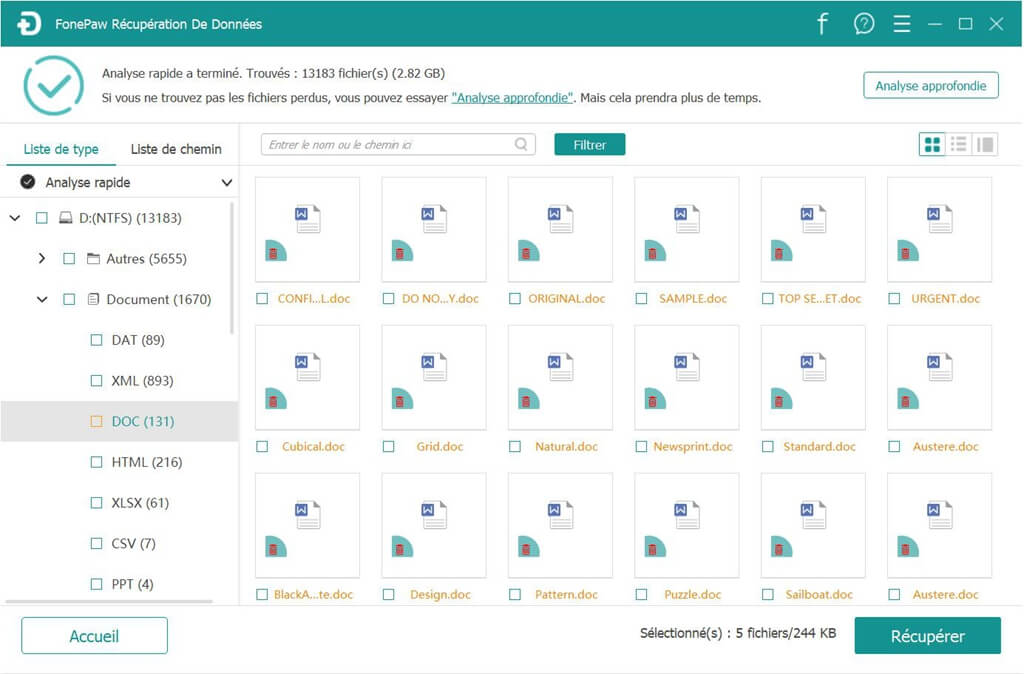
- Les fichiers/dossiers s’afficheront sur l’interface de logiciel. Cependant, si vous n’obtenez toujours pas les données attendues, vous pouvez taper le type de fichier ou son nom dans la barre de recherche pour le retrouver plus rapidement.
Sélectionnez les fichiers et cliquez sur le bouton « Récupérer » pour les retrouver vos données.
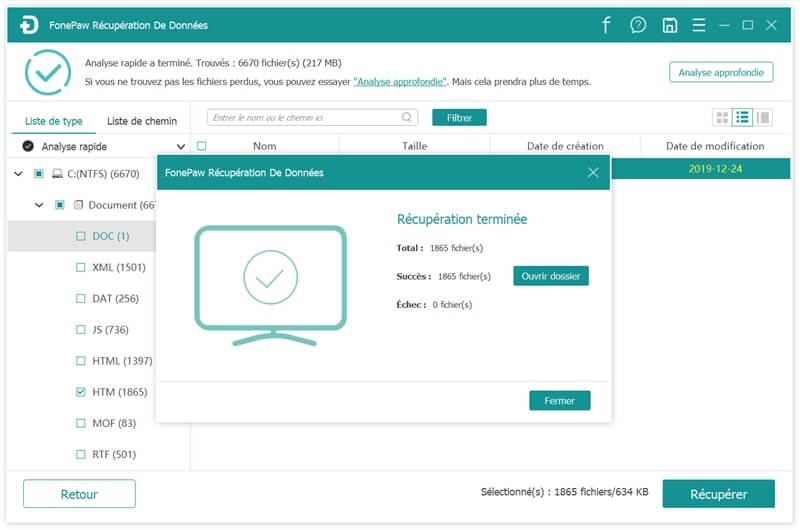
- Articles populaires
- Solutions pour récupérer les fichiers disparus après la mise à jour Windows 10
- [3 Solutions] Comment activer un iPhone désactivé ?
- Impossible d'importer des photos iPhone vers un PC (Windows 10/8/7)
- Comment capturer l'écran sur un ordinateur portable HP (Windows 7/8/10)
- 3 Méthodes pour capturer l'écran avec son interne sur Mac












